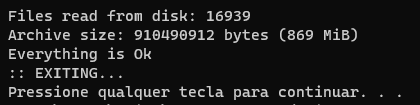Podcast NewsInside, siga e ouça mensalmente no Spotify:
Baseado no vídeo de um dos maiores canais de ConsoleMod: MachoNachoProductions, confiram o vídeo:
História do Dreamcast
O Dreamcast, lançado em nas datas em suas devidas regiões em:
JP: 27 de novembro de 1998
USA/CA: 9 de setembro de 1999
BR: 27 de setembro de 1999
EU: 14 de outubro de 1999
AU: 30 de novembro de 1999
E recentemente completou seu 25º aniversário como um dos consoles mais inovadores já criados. Com seu design elegante e capacidades tecnológicas avançadas para a época, o console rapidamente conquistou uma certa base de fãs dedicada apesar de ter falhado devido ao sucesso do PS2 na mesma época que a feitos de comparação.
Dreamcast
- Vendeu um total de 9,13 milhões de unidades em todo o mundo
- Teve mais de 600 jogos produzidos
- Nos EUA, vendeu mais de 225.132 unidades nas primeiras 24 horas de lançamento
- Atingiu 1,5 milhão de unidades vendidas nos EUA até o final de 1999
PlayStation 2
- Vendeu mais de 160 milhões de unidades em todo o mundo (com recentes 10 milhões de vendas reveladas, pois eles pararam de reportar os números de vendas em 2012, mas a produção só foi interrompida em 2013)
- É o console mais vendido de todos os tempos
- Superou significativamente seus concorrentes mais próximos:
- Nintendo DS: 154,02 milhões
- Nintendo Switch: 146 milhões
Hoje em dia o Dreamcast oferece um vale enorme de modernização para preservar seu hardware e melhorias das quais na época não eram possíveis ou tornariam o console mais caro.
O Legado do VA0
A versão VA0 do Dreamcast representa a primeira revisão do hardware, é a primeira placa-mãe do Dreamcast, o que originalmente poderíamos chamar de ”modelo FAT” se fosse um Playstation e o DC tivesse mudado de visual nessas revisões.
Destacando-se por seu sistema de resfriamento único com dissipador de metal e os heat pipes, diferentemente das versões posteriores que utilizavam apenas resfriamento plástico.

Modificações Essenciais
GDEMU e Compatibilidade
O GDEMU revolucionou como jogamos Dreamcast, permitindo carregar jogos diretamente de um cartão SD. Para consoles VA0, é necessária uma modificação específica nos resistores para compatibilidade com 3.3V.
Basicamente o GDEMU emula os discos originais do Dreamcast, chamados de GD, como citado anteriormente, usando um SD Card, os jogos em formato .GDI, o máximo teórico de até 1TB de jogos instalados, cerca de todos os jogos do Dreamcast dão cerca de 1,5TB, porem ao passar de 1TB GDEMU para de reconhecer jogos.
Lembrando que o GDEMU original foi dropado seu suporta a anos, hoje vivemos de ter Clones do mesmo, que fazem tão bem quanto o original.

A BitFunx mesmo faz seu próprio Clone do GDEMU com pequenas melhoras do original que nem suporte possui mais.


Algo que original não tem e clones aparentemente não possuem também é o Swap.

Porque o GDEmu original disse que teria suporte a Disc Swap, o qual é um recurso da época, alguns jogos melhores adaptados, fazia vc salvar o jogo, antes de trocar o disco do jogo (jogos com 1GD ou mais, tipo Final Fantasy no PS1!)
Vejam que tem um botão acima do SD, do lado direito, esse botão acionaria o Swap.
Porém, existem alguns, que simplesmente manda abrir a tampa e trocar o disco, sem salvar.
Ai, a única forma seria usar esse botão, que faria o GDEmu ler o próximo disco na sequência da lista, mas o suporte não funciona, nem no original, e nem nos clones/pirata, tem gente que diz que funciona… eu nunca consegui fazer funcionar… era um dos requisitos para patchear a ISO do phantasy star online, para conectar no server alternativo.
Mas nenhum suporta, nem o original… aparentemente a funcionalidade no hardware foi feita, mas nunca conseguiram fazer isso funcionar, quem souber entra no nosso Telegram que to aceitando dicas!
HDMI Retro Gem
A modificação Retro Gem oferece saída HDMI de alta qualidade, com suporte até 1440p e opções avançadas de escalonamento. O diferencial inclui uma porta HDMI de tamanho padrão e modo direto para escaladores externos.
Fonte USB-C — Retro Robot USB C PSU
A modernização da fonte de alimentação com USB-C permite usar carregadores modernos com Power Delivery, tornando o console mais versátil e compatível com padrões atuais.
A fonte de alimentação OEM Dreamcast é um conversor combinado de 110v/240v AC para DC. Isso é bastante ineficiente e barulhento, o que pode se manifestar em um sinal de vídeo “difuso”.
Além disso, conectar uma fonte de 240v do Reino Unido a um Dreamcast japonês de 110v pode causar danos ao Dreamcast.

O que o Retro Robot USB C PSU Dreamcast Power Board oferece:
- Alimentado por um carregador USBC de 15v ou 20v Power Delivery (por exemplo, Ankur, Dell, uGreen, etc.). A maioria dos carregadores USB-C de 30W funcionará (eles devem ter o poder de produzir 15v/20v). Eu recomendo o uGreen Nexode mini 30W como excelente qualidade e valor.
- Testado para ser entre 90 e 95% eficiente em todas as cargas.
- Baixo ruído de sinal e calor.
- Não é necessário soldar, fios ou instalação complicada.
- Sem LEDs piscando, perfeito para shells/carcaças transparentes.
- Funciona perfeitamente com GDEmu.
- Funciona com todos os modelos Dreamcast (PAL, japonês, etc) e elimina o risco de conectar acidentalmente 240V em um sistema de 110V e causar danos.
- Sobretensão, sobretemperatura e alimentação com fusível.
- Inclui conectores de ventoinha Noctua de 5V e 12V
- Espaçador multicolorido impresso em 3D.
Melhorias de Hardware
Sistema de Resfriamento
A lubrificação do ventilador original e a substituição das almofadas térmicas garantem melhor dissipação de calor e operação mais silenciosa.
BIOS Personalizada
A BIOS modificada permite não apenas jogar títulos importados, mas também adiciona uma animação de inicialização personalizada.
Acessórios Modernos
Controles Sem Fio
O mercado oferece opções como o RetroFighter Striker e o DreamCon Plus, este último permitindo uso do VMU no próprio controle wireless.
VMU Aprimorado
O VM2 e o futuro VMU Pro oferecem telas retroiluminadas, baterias recarregáveis e armazenamento expandido via microSD.
Conclusão
O Dreamcast continua evoluindo graças à comunidade de modders, que constantemente desenvolve novas formas de aprimorar este console lendário. As modificações modernas não apenas preservam seu legado, mas também o tornam mais relevante e utilizável atualmente.
Perguntas Frequentes
- É seguro modificar um Dreamcast VA0?
- Sim, quando forem seguidas as instruções específicas para esta versão do console.
- Qual a principal vantagem do Retro Gem sobre o DC Digital?
- O Retro Gem oferece porta HDMI full-size e suporte a resoluções mais altas.
- O GDEMU funciona em todos os Dreamcast?
- Sim, mas requer modificação específica para modelos VA0.
- Posso usar qualquer carregador USB-C?
- Recomenda-se usar carregadores com suporte a Power Delivery para melhor compatibilidade.
- O VMU original é compatível com as modificações?
- Sim, todas as modificações mantêm compatibilidade com acessórios originais.
Visite a loja do NewsInside no Telegram clicando no banner abaixo, todos os componentes dos posts estão lá para compra, em caso de falta, só chamar o Amido!

Faça parte do nosso Discord, acesse o NewsInside FÓRUM NO DISCORD!











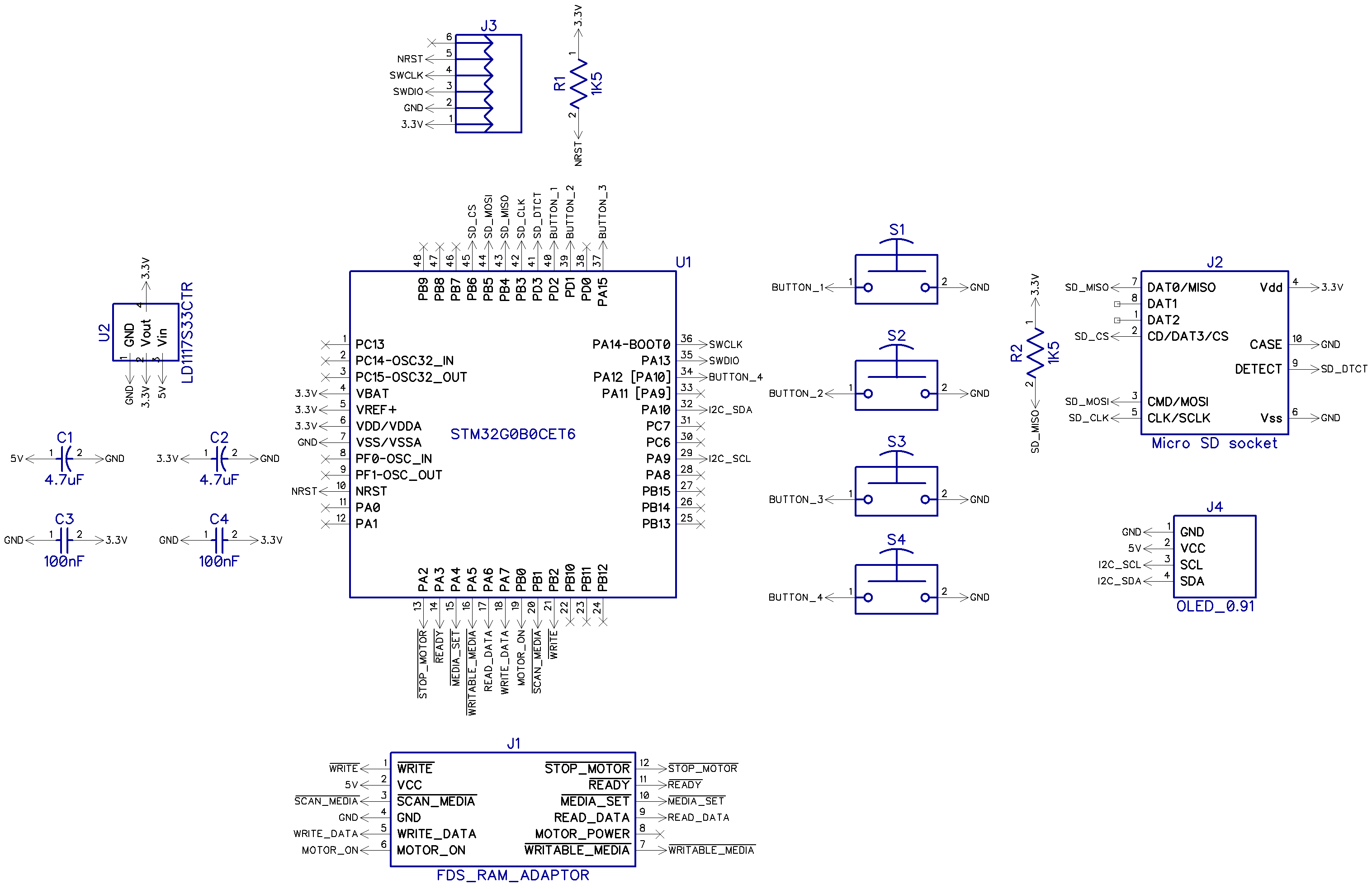






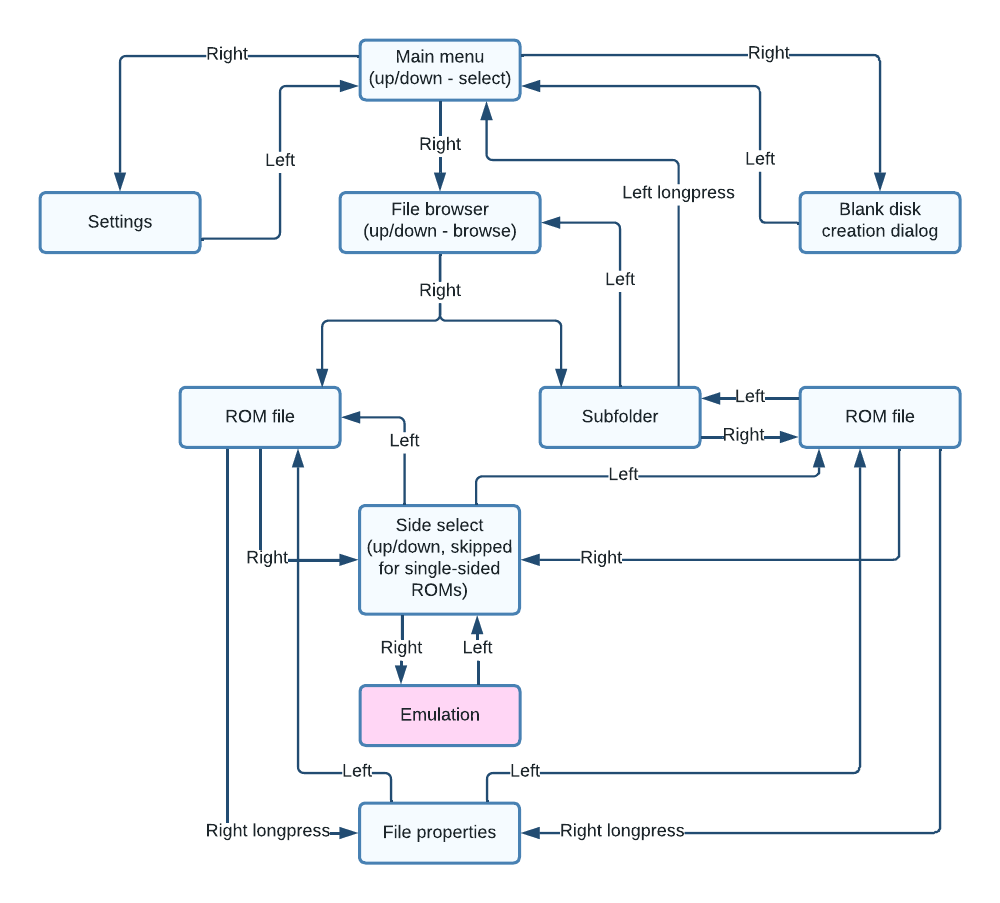

![[Emulação] RETROBAT – Eu Sou A Emulação, Eu Sou O Frontend, Eu Sou o Emulation Station](https://www.newsinside.org/wp-content/uploads/2022/11/retrobat-webp.jpg)